Zelfs als je stevig verankerd bent in het Apple-ecosysteem, zijn er nog steeds geweldige (en soms betere) opties voor verschillende applicaties en services. Een goed voorbeeld hiervan is met muziekstreamingdiensten. Van Spotify tot Amazon Music en TIDAL, er zijn genoeg keuzes om uit te kiezen, maar ze hebben allemaal hun respectievelijke voor- en nadelen.
Een van de grootste voordelen van het gebruik van een muziekstreamingservice met je Apple Watch is de mogelijkheid om je iPhone achter te laten als je gaat hardlopen. Koppel gewoon je AirPods of andere hoofdtelefoons aan je Apple Watch, start je favoriete workout-afspeellijst en ga op pad. Voor sommige apps zoals Spotify en Apple Music is dit proces eenvoudig genoeg. Maar er zijn andere apps voor het streamen van muziek die niet zo gemakkelijk te hanteren zijn als het gaat om het luisteren naar muziek.
Inhoud
- Verwante lezing
- Wat is Amazon-muziek?
- Hoe Amazon Music op Apple Watch te gebruiken
-
Conclusie
- Gerelateerde berichten:
Verwante lezing
- Configureer je Sonos om Apple Music af te spelen via Alexa
- Ruimtelijke audio inschakelen in Apple Music
- Hoe Spotify-nummers naar uw Apple Watch te downloaden
- AirPods gebruiken voor Spotify? Krijg het beste geluid met deze tips
- Hoe iPhone te ontgrendelen met Apple Watch
Wat is Amazon-muziek?
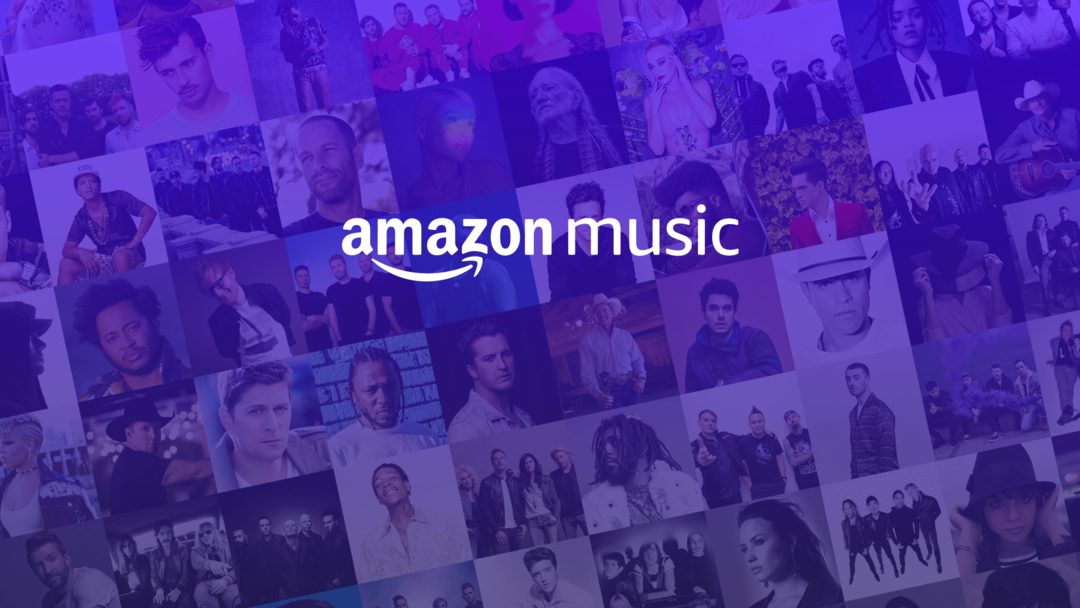
Amazon Music is een op zichzelf staande muziekstreamingservice van Amazon die in 2007 werd gelanceerd. Sindsdien heeft het veel transformaties ondergaan, samen met het toevoegen van verschillende abonnementsniveaus om aan uw behoeften te voldoen.
- Amazon-muziek gratis - De basislaag die voor iedereen beschikbaar is. Ondersteund door advertenties, maar beperkt in termen van bibliotheekgrootte omdat er slechts "duizenden" nummers beschikbaar zijn.
- Amazon Prime-muziek - Toegang tot meer dan 2 miljoen nummers, samen met duizenden afspeellijsten en stations. Inbegrepen bij uw Amazon Prime-abonnement. Maar beperkt tot slechts één apparaat tegelijk.
- Amazon Muziek Onbeperkt – Toegang tot meer dan 50 miljoen nummers. Er zijn ook add-ons voor degenen die willen genieten van hifi-muziek. Ondanks dat het een abonnementsservice is, kunt u genieten van kortingen als u een Prime-abonnee bent.
Zoals je aan de verschillende niveaus kunt zien, zijn er opties voor elke behoefte, zelfs als je gewoon wilt zien wat Amazon Music te bieden heeft. Maar welke u ook kiest, u kunt doorgaan als u Amazon Music op Apple Watch wilt gebruiken.
Hoe Amazon Music op Apple Watch te gebruiken
In tegenstelling tot Spotify en Apple Music is er geen speciale Amazon Music-app voor de Apple Watch. Dit is een potentiële frustratie, vooral als je vastbesloten bent om de streaming-muziekservice van Amazon te gebruiken. Maar zelfs als je je eigen set afspeellijsten hebt doorlopen en gemaakt, kun je ze nog steeds synchroniseren met je Apple Watch. Maar om dit te doen, zijn er eerst een paar extra stappen die u moet nemen.
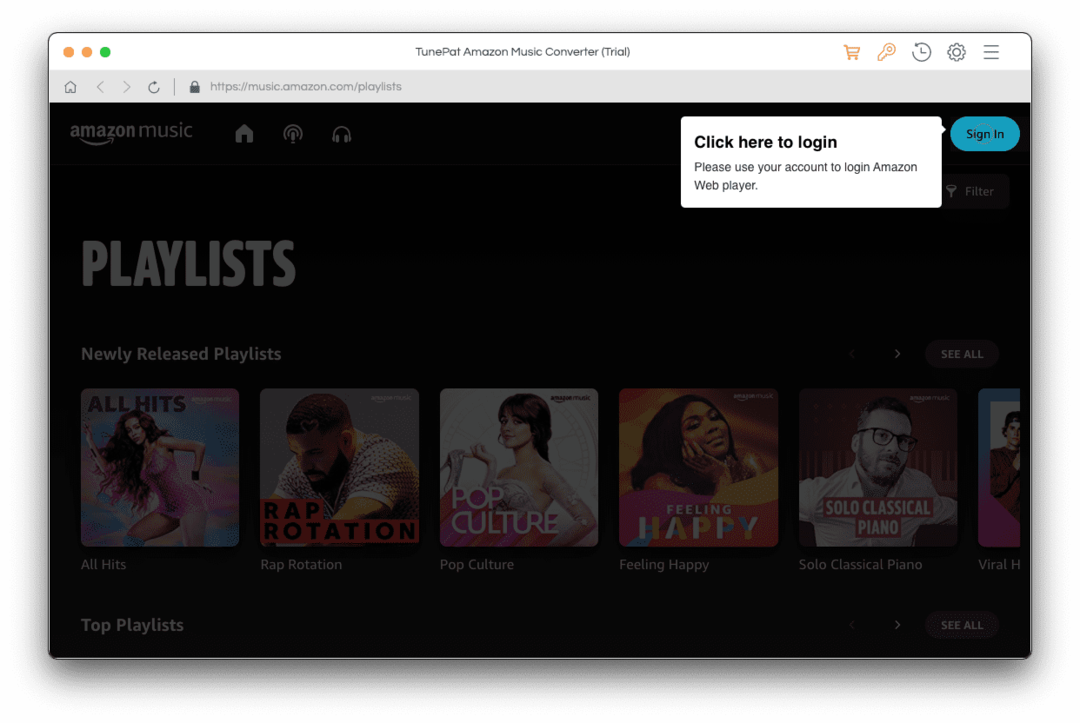
- Navigeren en downloaden Amazon Muziek Downloader vanaf uw Mac of Windows-pc.
- Installeer de Downloader op uw Mac en plaats deze in uw map Programma's.
- Na installatie opent u de app en logt u in op uw Amazon-account.
- Klik op de Instellingen tandwielpictogram in de rechterbovenhoek.
- Onder Uitvoerformaat, selecteer MP3.
- Onder Uitvoerkwaliteit, selecteer 256 gbps.
- Klik op de Oke knop om uw wijzigingen op te slaan.
- Selecteer in het hoofdscherm de nummers die u wilt downloaden.
- Klik op de Toevoegen knop.
- Controleer de geselecteerde nummers en afspeellijsten en klik vervolgens op Overzetten.
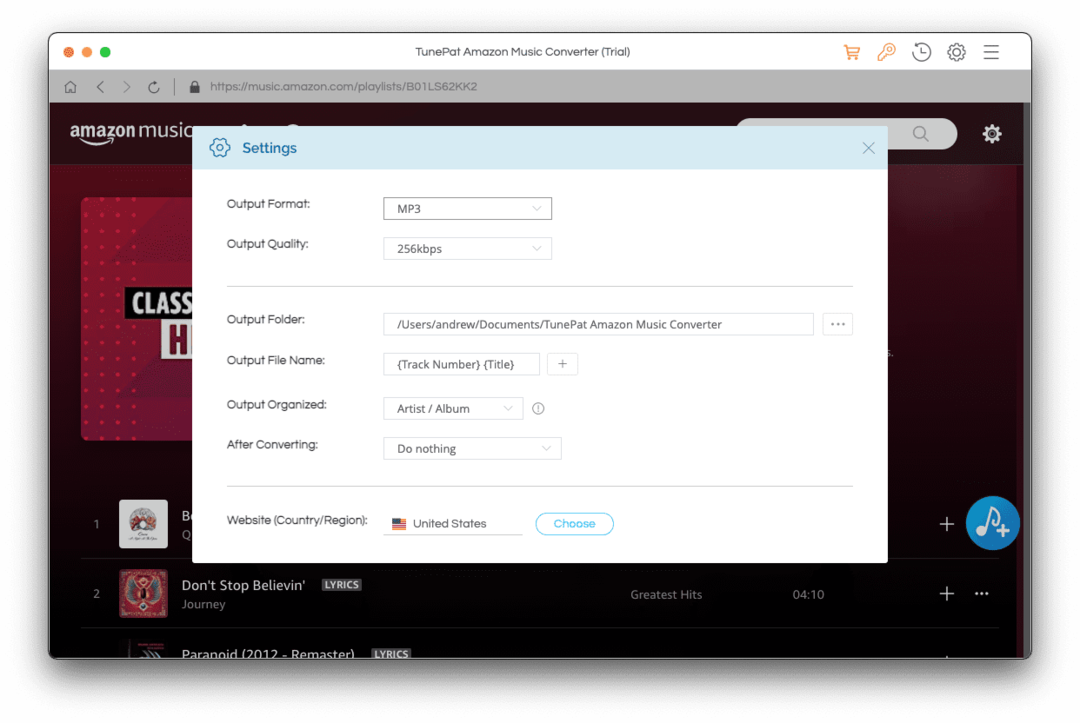
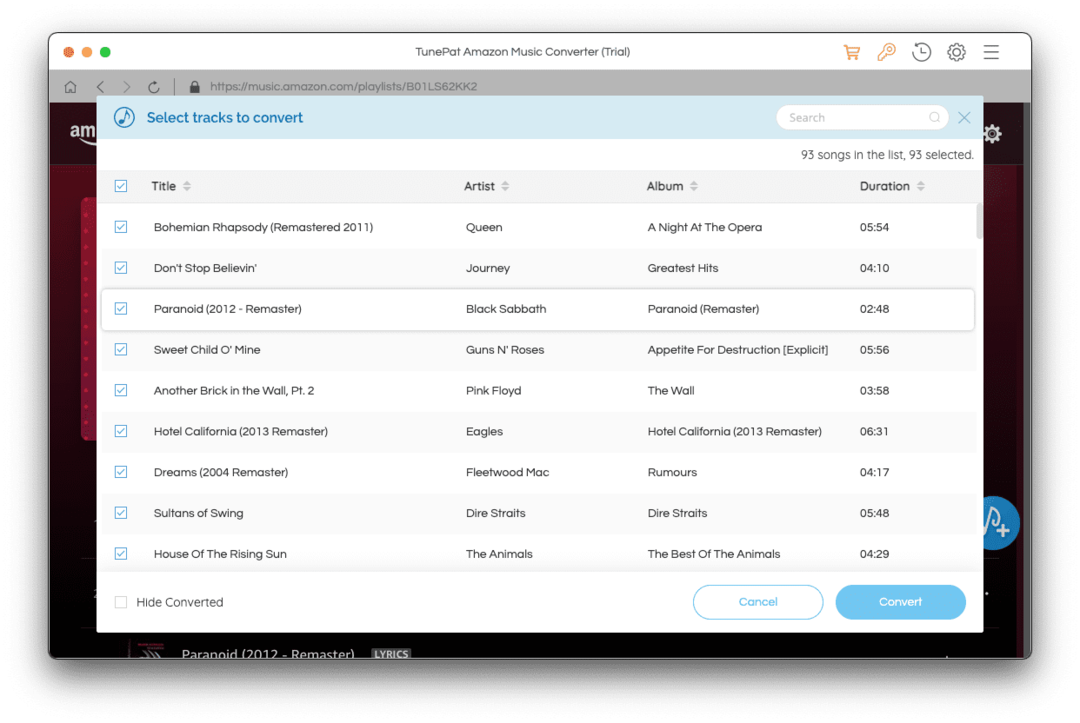
Nu de nummers zijn gedownload en geconverteerd naar MP3 voor de Apple Watch, moet je ze eerst toevoegen aan je Apple Music-bibliotheek.
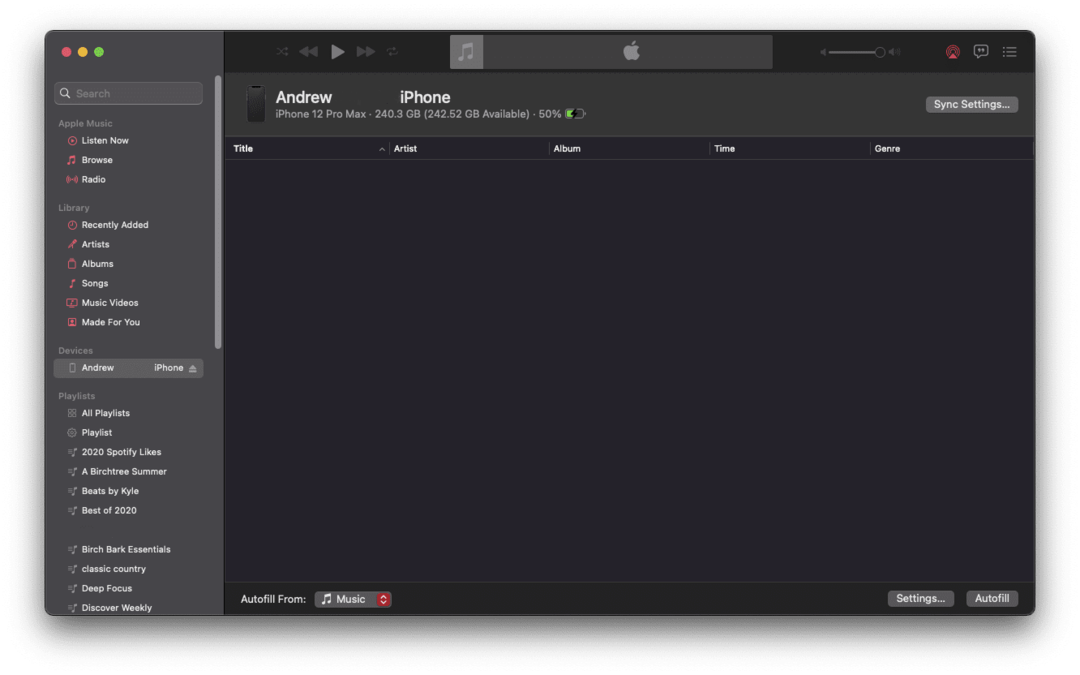
- Verbind je iPhone met je Mac.
- Open de Apple Music-app op je Mac.
- Onder Apparaten, selecteer de naam van uw iPhone.
- Klik in de menubalk op Bestand > Importeren.
- Zoek het nummer dat is geconverteerd.
- Voeg het nummer toe aan je iPhone.
Nog een reeks stappen en dan kun je Amazon Music gaan gebruiken met Apple Watch.
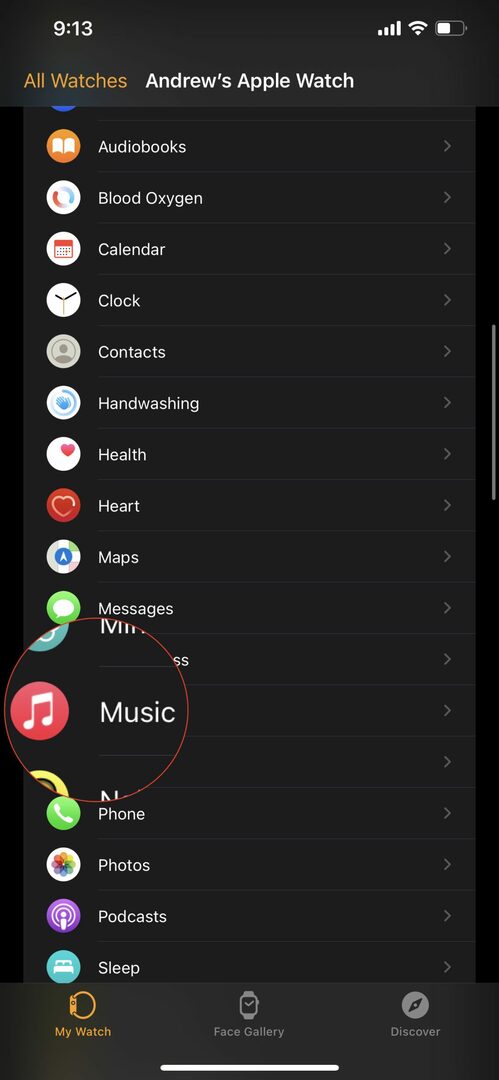
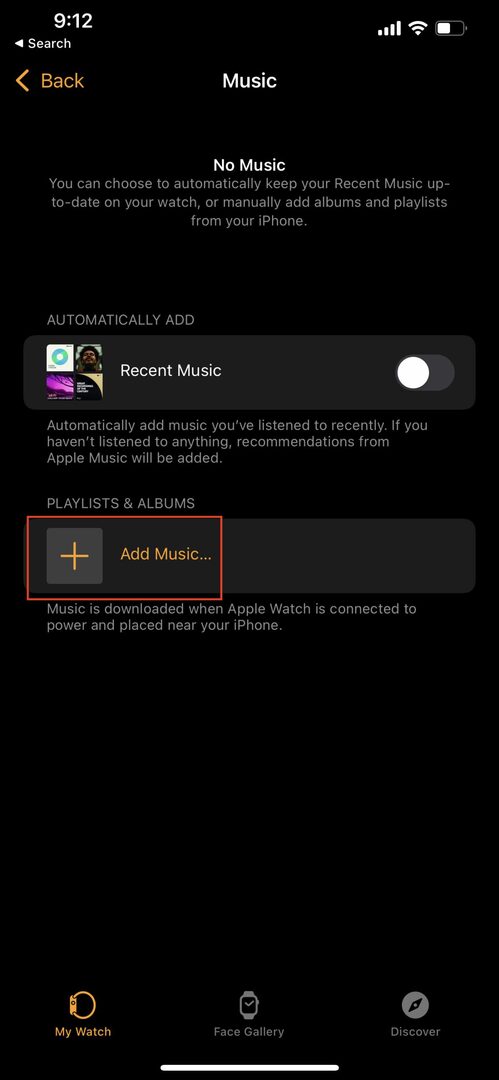
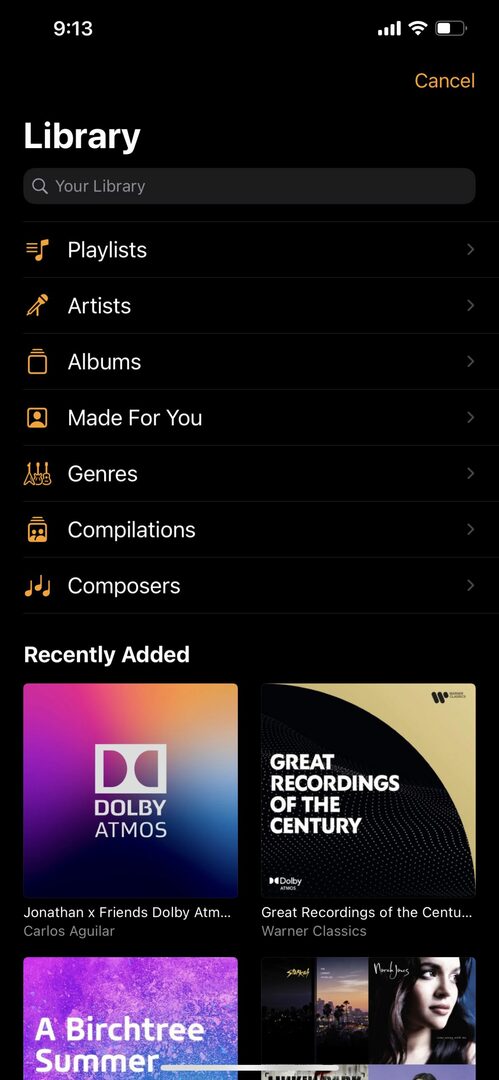
- Plaats uw Apple Watch op de oplader of sluit hem aan op uw computer.
- Open vanaf je iPhone de Kijk maar app.
- Druk op Mijn horloge tabblad onderaan.
- Scroll naar beneden en selecteer Muziek.
- Druk op Muziek toevoegen knop onder Afspeellijsten en albums.
- Voeg de nummers toe die je hebt gedownload naar je iPhone.
Nadat de nummers zijn toegevoegd, kun je je favoriete Bluetooth-koptelefoon koppelen aan de Apple Watch en beginnen met luisteren. Het enige verschil is dat je in plaats van de Amazon Music-app te gebruiken, nog steeds op Apple Music moet vertrouwen om deze nummers af te spelen.
Conclusie
Eerlijk gezegd laten de stappen het er veel moeilijker uitzien dan het in werkelijkheid is. Er is echter nog één vangst waar u rekening mee moet houden wanneer u deze route volgt. Als je nummers wilt downloaden om Amazon Music met Apple Watch te gebruiken, moet je de Music Downloader gebruiken. Er zijn verschillende opties beschikbaar op internet, maar de versie die we in deze zelfstudie hebben gebruikt, is beperkt tot het kunnen downloaden van slechts drie nummers tegelijk met de gratis proefversie.
Als je de mogelijkheid wilt ontgrendelen om al je nummers van Amazon Music te downloaden, moet je voor de app zelf betalen. Maar als dat eenmaal is gebeurd, ben je gratis thuis en kun je Amazon Music downloaden en gebruiken met Apple Watch. Laat het ons weten als je tijdens het proces problemen tegenkomt!
Andrew is een freelance schrijver aan de oostkust van de VS.
Hij heeft in de loop der jaren voor verschillende sites geschreven, waaronder iMore, Android Central, Phandroid en een paar anderen. Nu brengt hij zijn dagen door met werken voor een HVAC-bedrijf, terwijl hij 's avonds als freelanceschrijver werkt.